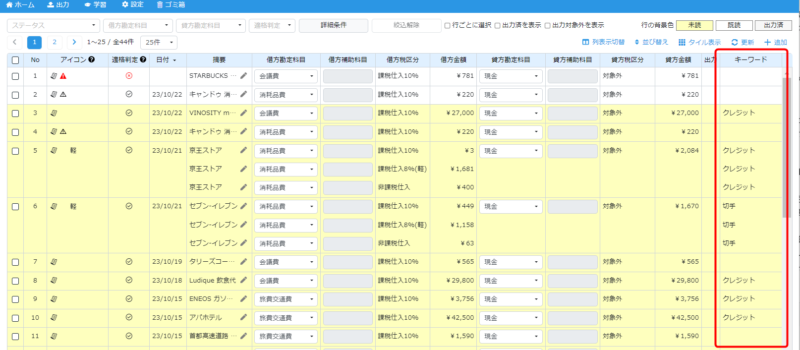キーワード登録
目次
はじめに
対象プラン:会計事務所プラン・プレミアムプラン
自動データ化されたデータのうち、指定したキーワードが証憑に含まれている時に要確認マークを表示します。
たとえばSTREAMEDでは通常判定条件とならない文言を登録しておくことで、データ化後のチェック作業が簡略化できます。
この機能が使える証憑
- 領収書/請求書
- 医療費の領収書(「医療費」としてデータ化依頼した領収書)※会計事務所プランのみ
便利な使い方
たとえばコンビニで食品と一緒に切手を購入したとします。
通常であれば食品と切手は科目を分けて仕訳作成するところですが、STREAMEDは支払先の業種から科目判定を行うため、購入品目から科目を判定するということができず、お客様側でデータ化後の仕訳を編集していただく必要があります。
しかし、データ化後に証憑画像を見ながらチェックしていくのは大変な作業です。
そこで、この機能を使って「切手」がレシート内に含まれる場合は自動的に検出されるようにしておくことができます。
これによりデータ化後のチェック機能の簡略化が可能となります。
「切手」をキーワード登録しておきます。
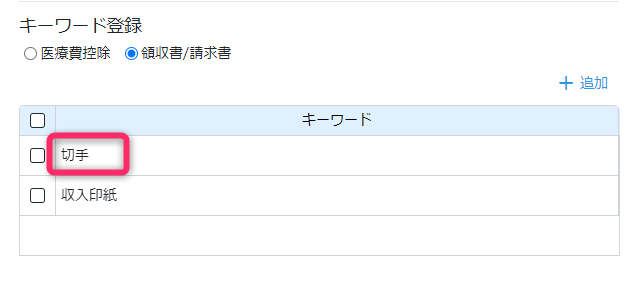
レシートから「切手」が検出されます。
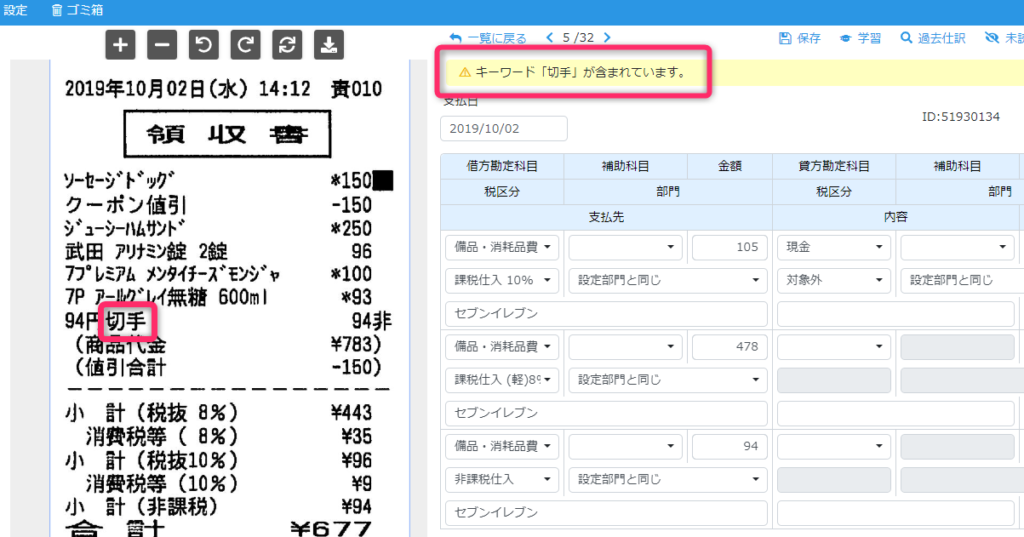
登録方法
顧問先の画面から「設定>キーワード」と進みます。
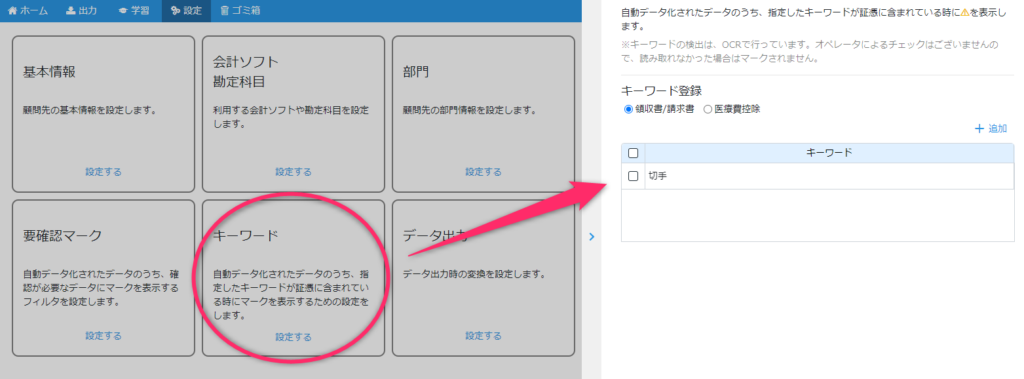
登録したい証憑種別を選択したうえで右上の「追加」ボタンを押し、キーワードを指定します。
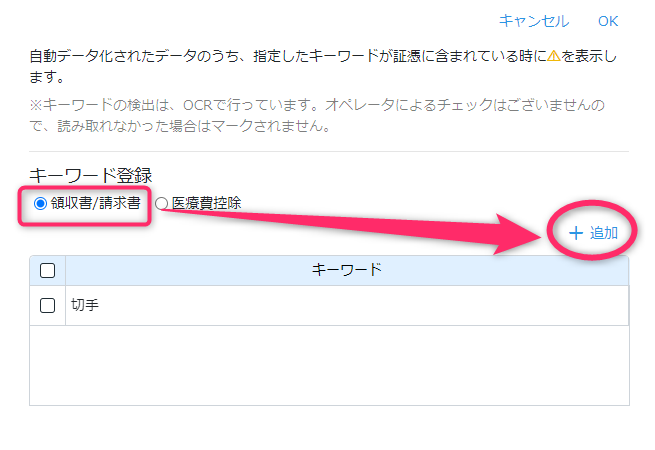
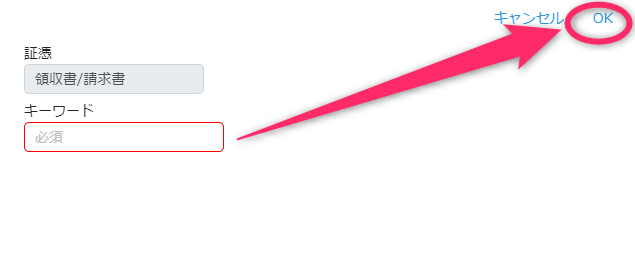
これで設定が有効となりましたので、データ化をご依頼ください。
(設定後にアップロードしたものがチェック対象となります)
確認方法
登録したキーワードが検出された仕訳を確認することができます。
該当したキーワードを一覧画面に表示する
「列表示切替」にて「キーワード」が選択されている状態にします。
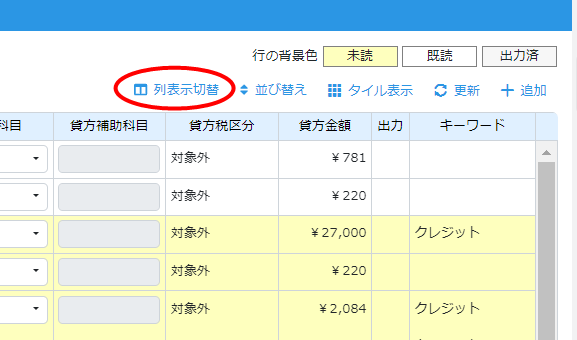
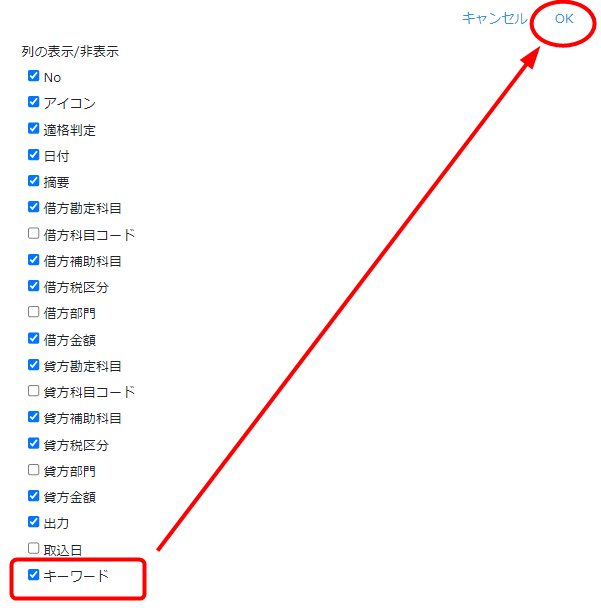
表示列に「キーワード」を加えることで、仕訳一覧画面に「キーワード」が確認できるようになります。
詳細条件で絞り込み表示をする
仕訳一覧画面で「詳細条件」ボタンをクリックし、「キーワード」に絞り込みたい条件を指定します。


登録したキーワードを他の顧問先にコピーする
以下の2パターンでコピーが可能です。
- 新規顧客登録時に既存顧客からコピーする
- キーワード登録画面から既存顧客にコピーする
新規顧客登録時に既存顧客からコピーする
新規顧客登録の際に「既存の顧客から設定をコピーする」にチェックを入れることで、どの顧問先から何の項目をコピーするかを指定できます。
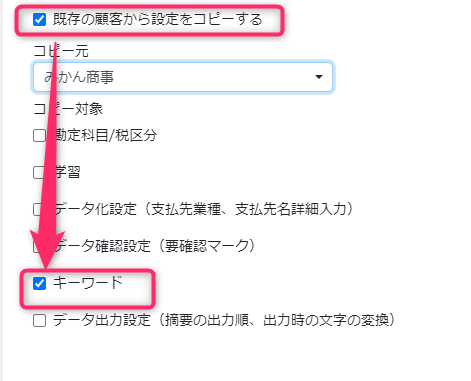
キーワード登録画面から既存顧客にコピーする
「設定>キーワード」を選択すると登録画面が開きますので、そちらの「顧問先からキーワードをコピー」を選択することで、どの顧問先からキーワードをコピーするかを指定できます。
※すでに登録されているキーワードがある場合は消えずに、コピーされたものが追加されます。
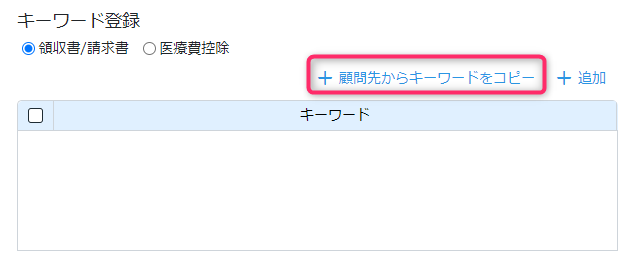
STREAMED(ストリームド)は、領収書やレシート、通帳などをスキャンするだけで、
AI-OCRとオペレーターが99.9%の精度でデータ化、1営業日以内に仕訳データを納品する会計事務所のための自動記帳サービスです。
会計事務所プランを現在ご利用中の方のお問い合わせ先
050-5434-8299
※受付時間:10:30~17:00(土・日・祝を除きます)
会計事務所プランのご利用を検討中の方のお問い合わせ先
03-6682-2657
※受付時間:10:00~18:00(土・日・祝を除きます)